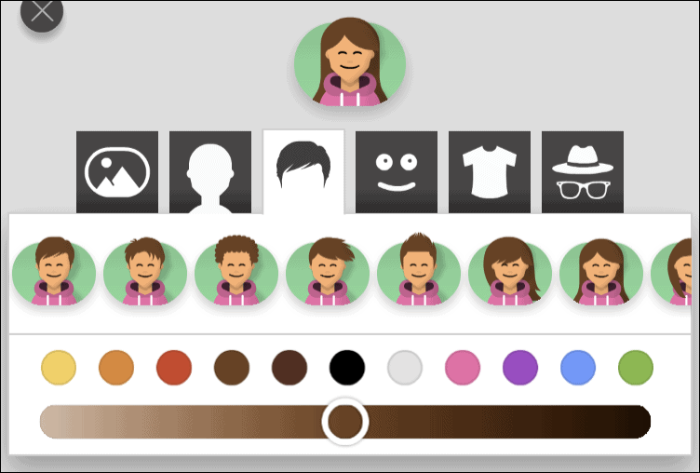Дізнайтеся, як грати в Shuffleboard на iMessage і відчуйте ностальгію та розваги в цифровому форматі.
Shuffleboard була однією з дуже популярних ігор протягом дуже тривалого часу. Спочатку на ньому грали як підлогу Shuffleboard, яка потім перетворилася на настільну Shuffleboard, а в цю цифрову епоху Shuffleboard також перейшла на платформу оцифровки.
Цікаво, що Shuffleboard також доступна як гра iMessage, в яку, як ми всі знаємо, дуже весело грати і, перш за все, дійсно поважає вашу зручність, тому ви можете розважатися, навіть не заважаючи продуктивності.
Однак, перш ніж перейти до програми «Повідомлення» на своєму iPhone, щоб почати гру в Shuffleboard зі своїми близькими та близькими, вам потрібно зробити один крок.
Встановіть Shuffleboard за допомогою iMessage App Store
Для ігор iMessage Shuffleboard недоступний як окрема програма. Отже, щоб грати в Shuffleboard, вам потрібно буде завантажити програму «GamePigeon» із магазину додатків iMessage, який містить колекцію ігор, включаючи Shuffleboard.
Для цього запустіть програму «Повідомлення» на головному екрані свого пристрою iOS.
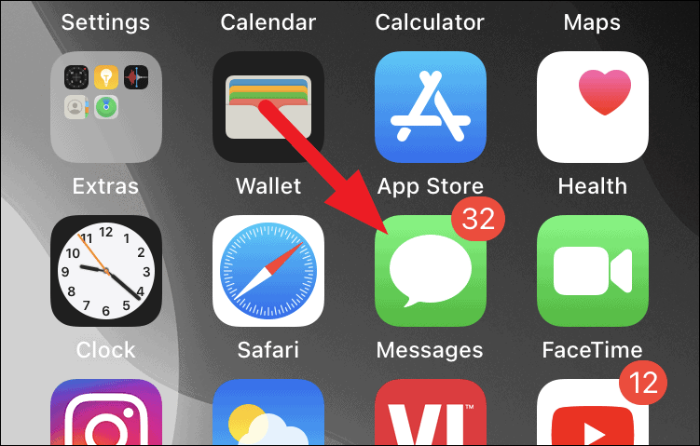
Потім натисніть будь-яку з розмов, які вже є на екрані програми Повідомлення.
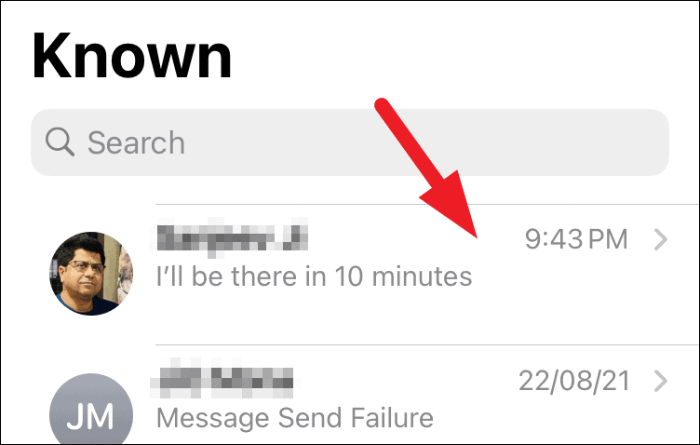
Далі торкніться значка «App Store» сірого кольору, розташованого поруч із вікном повідомлень на екрані. Це відкриє всі параметри, пов’язані з App Store, у нижній частині екрана.
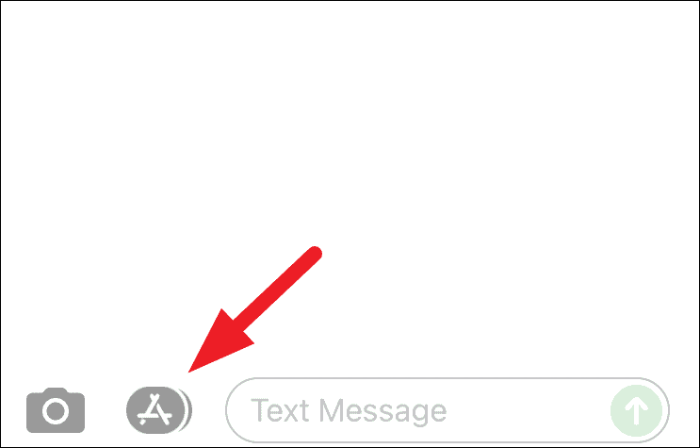
Після цього торкніться значка «App Store» синього кольору, який є на панелі програм на екрані. Це запустить магазин iMessage у накладеному вікні на екрані.
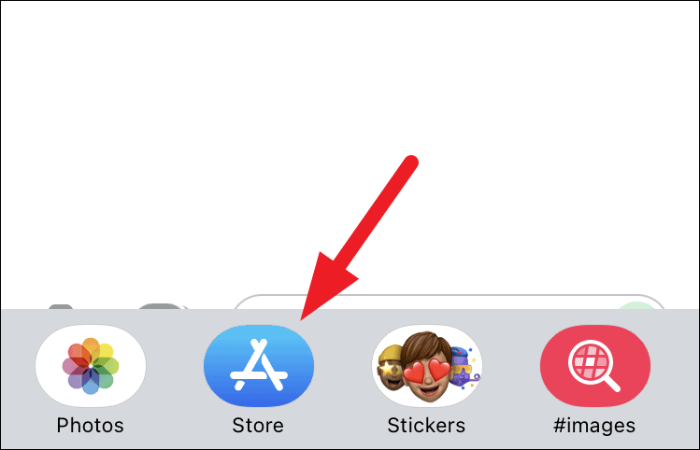
Тепер у вікні накладання торкніться значка «Пошук» у верхньому правому куті вікна.
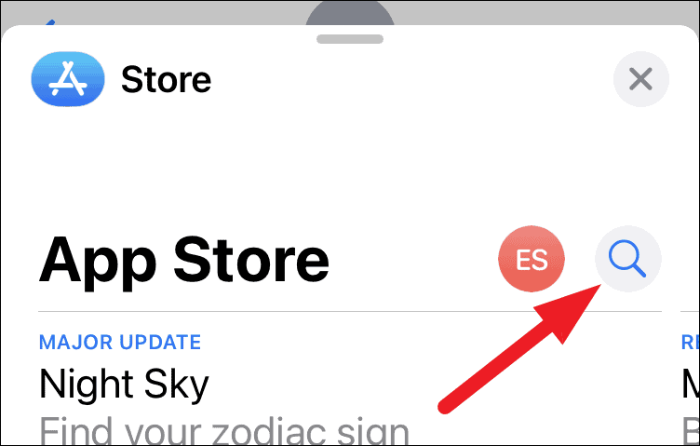
Потім введіть game pigeon у відведене місце та натисніть кнопку «Пошук», розташовану в нижньому правому куті екранної клавіатури.
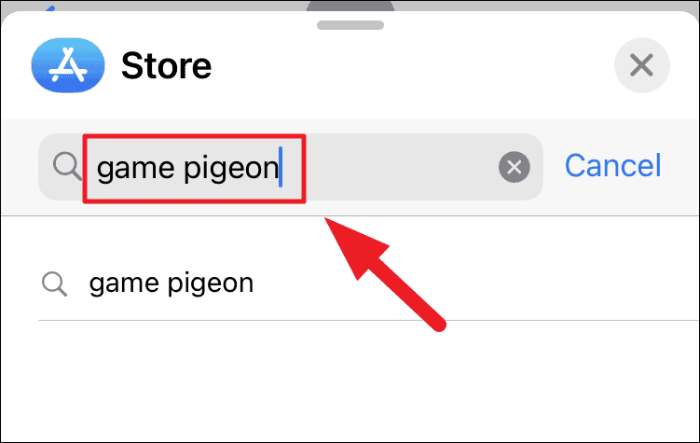
Після цього знайдіть плитку «Game Pigeon» і натисніть кнопку «Отримати», яка знаходиться поруч із нею. Потім вам буде запропоновано увійти в App Store, щоб підтвердити покупку, вказавши бажаний спосіб аутентифікації.
Примітка: Якщо «GamePigeon» вже було придбано у вашому обліковому записі, ви побачите значок «Хмара зі стрілкою вниз» замість кнопки «Отримати».
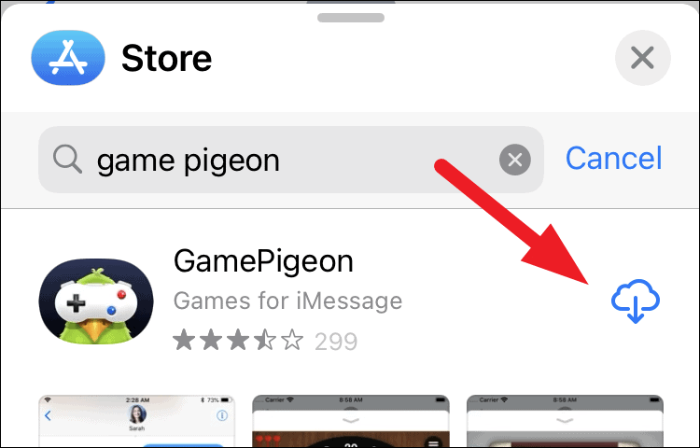
Пограйте в гру в шаффлборд зі своїми контактами
Після того, як ви встановили Shuffleboard на свій iPhone, настав час швидко почати гру в Shuffleboard з одним із ваших контактів.
Спочатку запустіть програму Повідомлення з головного екрана свого пристрою iOS.
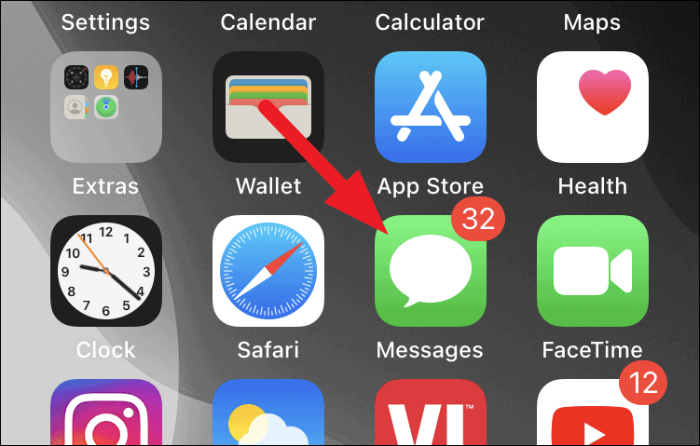
Потім натисніть, щоб відкрити голову розмови, з якою ви хочете грати в Shuffleboard, у програмі «Повідомлення».
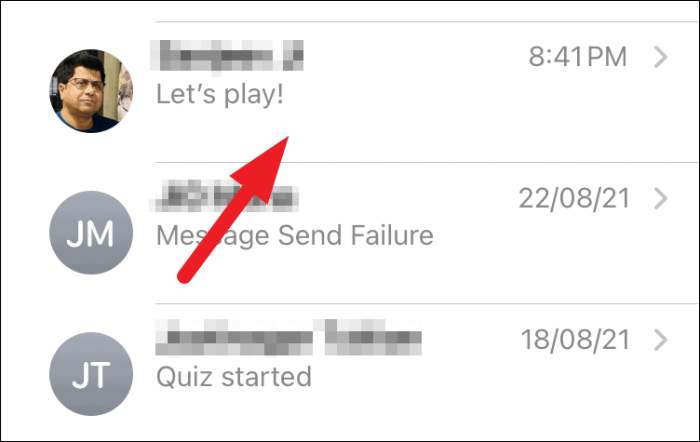
Якщо ви хочете почати нову бесіду, натисніть значок нової бесіди у верхньому правому куті екрана програми «Повідомлення».
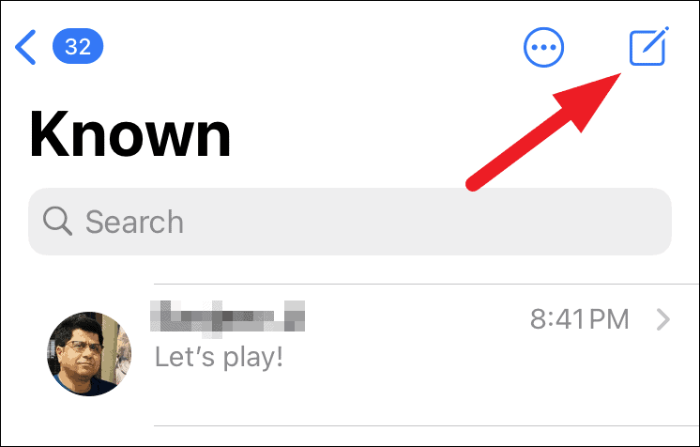
Коли ви перебуваєте в режимі перегляду бесіди, прокрутіть, щоб знайти піктограму «Game Pigeon» на панелі програм, а потім торкніться її, щоб відкрити повний список ігор.
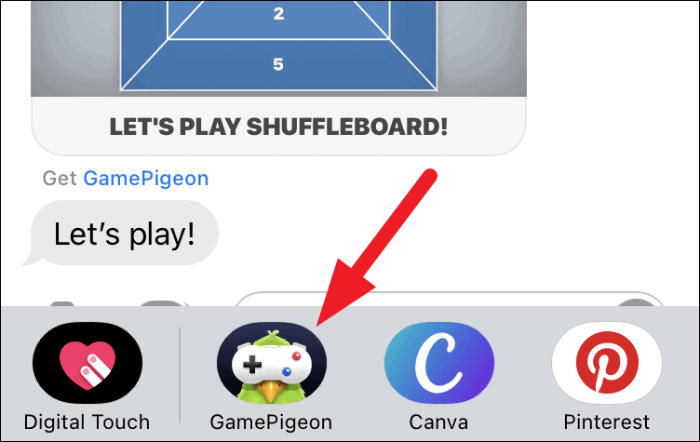
Далі торкніться, щоб вибрати піктограму «Shuffleboard» із сітки параметрів, наявних на вашому екрані.
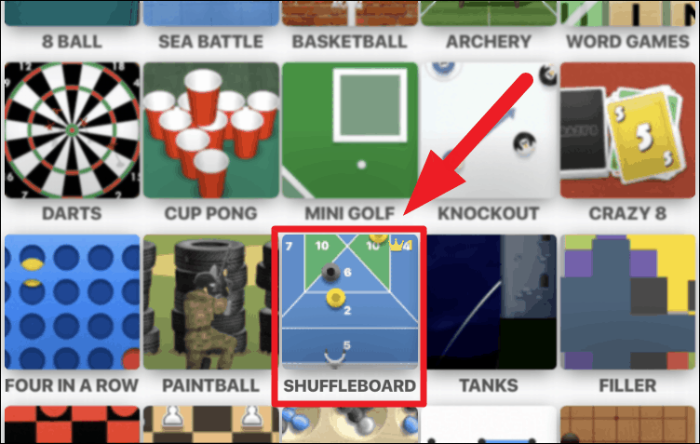
Після цього торкніться опції «Карта 1», яка є в розділі «Ігровий режим». «Карта 2» і «Карта 3» можна розблокувати, лише якщо ви використовуєте платну версію програми.
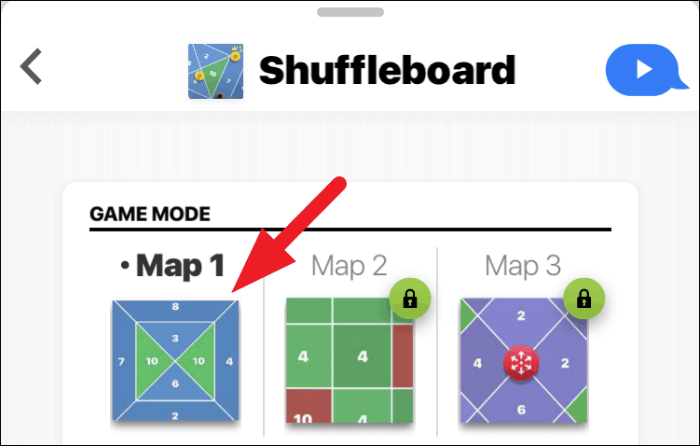
Потім додайте повідомлення, якщо хочете це зробити, із наданого місця та натисніть кнопку «Надіслати», щоб запросити потрібний контакт для гри.
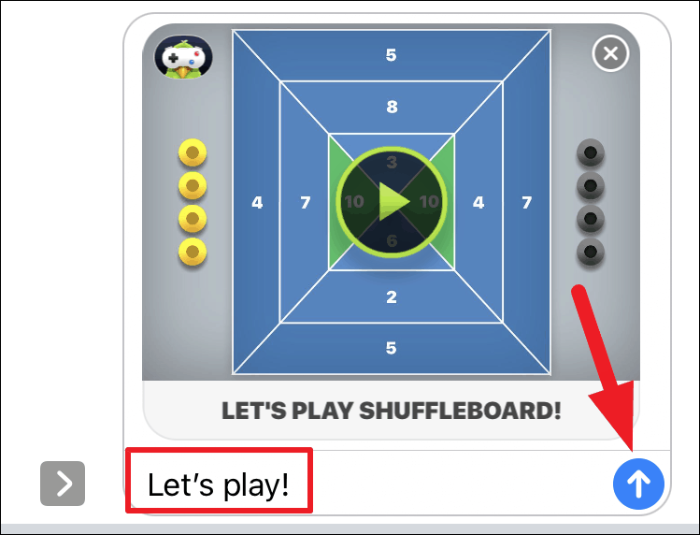
Після того, як ви надіслали запрошення на гру своєму контакту, він може просто почати гру, натиснувши на плитку гри, щоб зайняти свою чергу.
Примітка: Людина, яку ви запрошуєте в гру, також має встановити програму «GamePigeon», щоб грати в гру «Shuflleboard».
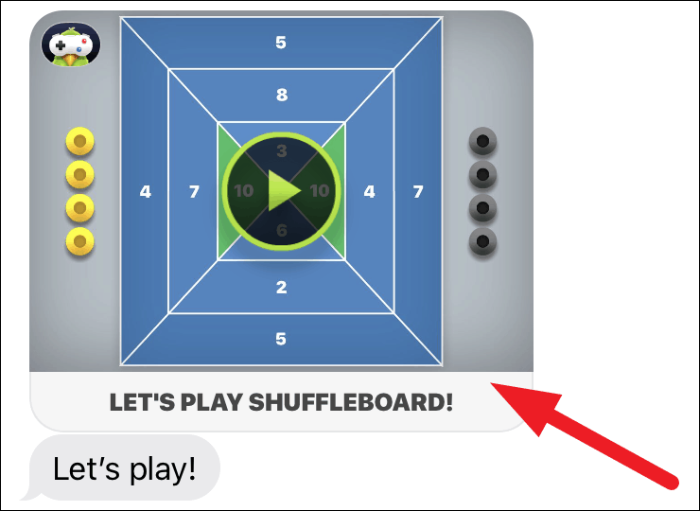
Після того, як суперник зробив свою чергу, вам потрібно встановити напрямок і силу, щоб закидати вашу шайбу по дошці. Зверніть увагу на цифри на дошці, тобто кількість очок, які ви отримаєте, якщо ваша шайба потрапить на це місце.
Для цього перемістіть шайбу на повзунку, щоб встановити місце для стрільби, перетягуючи палець в будь-якому напрямку.
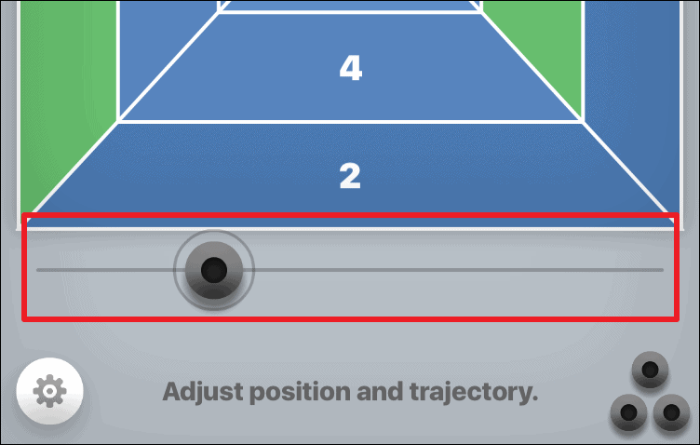
Потім перетягніть палець у північному напрямку відносно шайби, щоб збільшити силу удару. Аналогічно перемістіть палець вбік, щоб встановити траєкторію шайби.
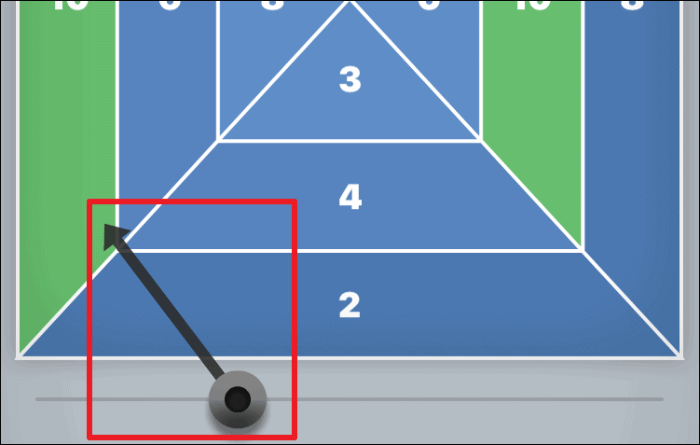
Після того, як ви встановили траєкторію та потужність для кидка шайби, натисніть кнопку «Запуск», розташовану в нижній частині екрана.
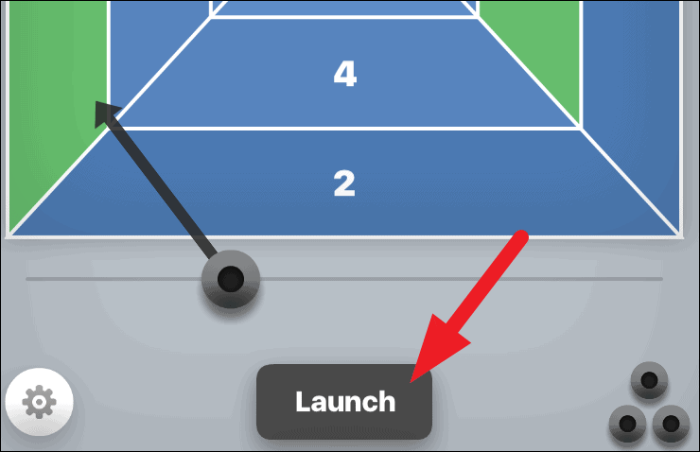
Закинувши свою першу шайбу, вам потрібно буде зробити хід для другої спроби. Відрегулюйте розташування, траєкторію та потужність для своєї шайби та рушайте.
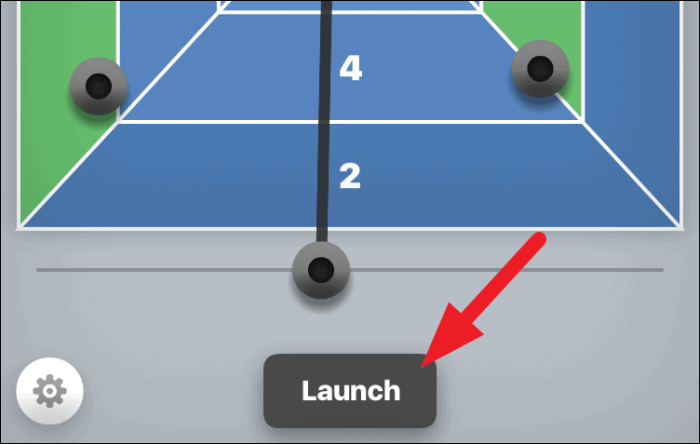
Тепер, щоб набрати більше очок і змусити противника програти, ви також можете запустити свою шайбу таким чином, щоб штовхати шайбу вашого суперника з більш високої точки на дошку.
Порада: Робіть це, коли у вас на дошці є останній хід певного раунду, щоб ваш суперник не міг перетасувати шайби.
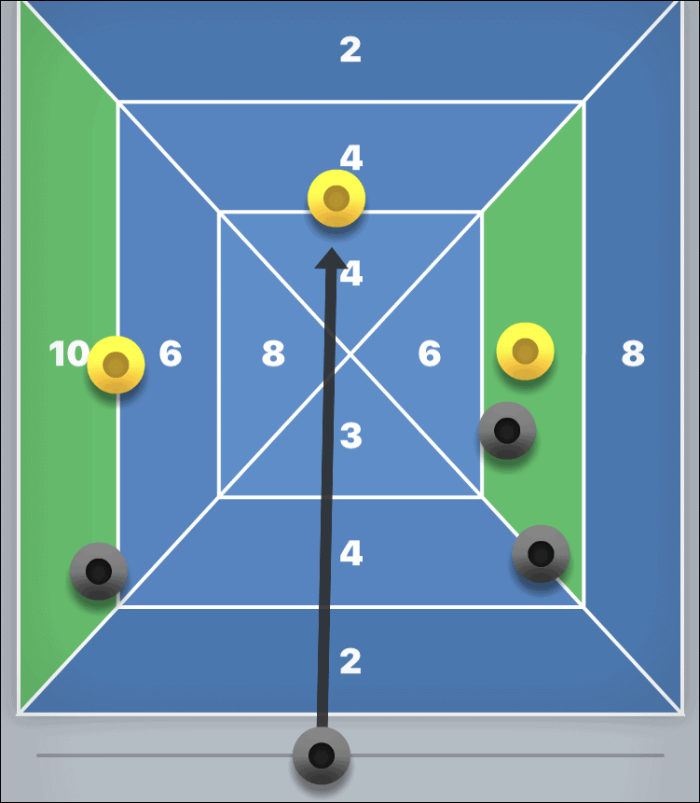
Загалом у вас буде 3 раунди по 3 спроби в кожному, гравець, який має більше очок в кінці, стане переможцем гри.
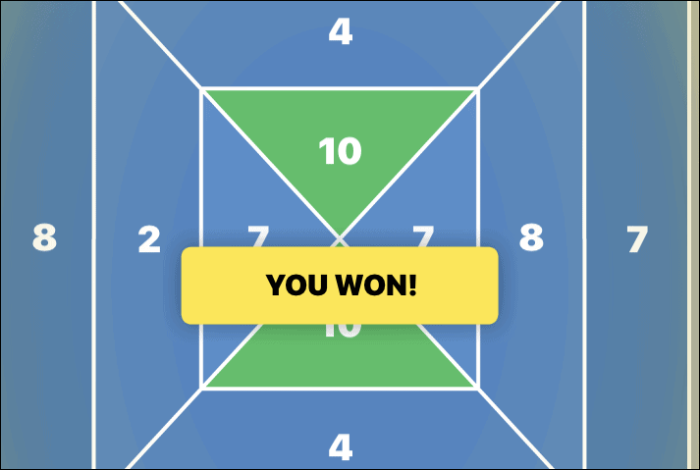
Увімкніть/вимкніть звук і музику для Shuffleboard
Хоча звукові ефекти або музика в грі Shuffleboard мінімальні і зовсім не відволікають. Однак якщо ви коли-небудь відчуєте потребу повністю вимкнути його, ви повинні знати, де шукати.
Для цього на екрані гри Shuffleboard торкніться значка «шестерні» у нижньому лівому куті екрана.
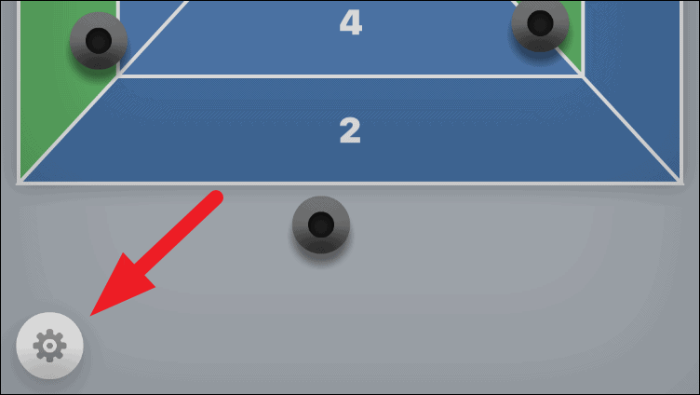
Після цього натисніть кнопку «Музика», щоб вимкнути музику в грі. Потім, якщо ви також хочете вимкнути звукові ефекти в грі, натисніть для цього кнопку «Звук».
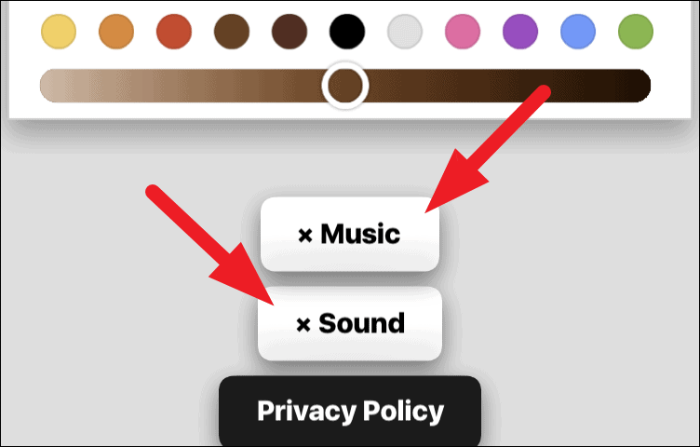
Ви також можете налаштувати повний зовнішній вигляд свого персонажа, включаючи волосся, вираз обличчя, окуляри, головні убори, одяг та багато іншого, використовуючи параметри налаштування, представлені безпосередньо над параметрами звуку та музики.